Androidでブラウザ履歴を削除する方法
ご存知のように、ブラウジング履歴はコンピューターブラウザで生成されるため、Androidブラウザの場合もそうです。そのため、Androidブラウザがより頻繁に使用されるほど、デバイスでより閲覧履歴が保存されます。次に、Androidで閲覧履歴をクリアする方法を見てみましょう。例として、いくつかの一般的に使用されているブラウザを取ります。
パート1。さまざまなブラウザでhistolingの履歴をクリアする方法
パート2。Androidですべてのブラウジング履歴を消去する簡単な方法
パート1。さまざまなブラウザでhistolingの履歴をクリアする方法
1.ビルトインブラウザで閲覧履歴を削除します
– Android電話を開いて、[設定]画面に移動します。
– 次に、プライバシーオプションまでスクロールします。
– これで、メインインターフェイスにさまざまなブラウジングデータが配置されていることがわかります。
– それらをチックアウトして、必要なファイルを選択し、継続する明確なオプションを押します。
2。クロムアプリの閲覧履歴をクリアします
– Chromeアプリメニューボタンをタップします。
– メニューの[設定]オプションに移動します。
– プライバシーセクションに移動します。
-[ブラウジングデータのクリア]オプションをクリックします。
– 以下のインターフェイスを確認し、必要なファイルをチェックして、必要に応じてAndroidのブラウザ履歴をクリアする明確なオプションを押してください。
3。Firefoxアプリの閲覧履歴をクリアします
Firefoxで閲覧履歴をクリアする。
– ブラウザウィンドウの右上隅にあるメニューボタン(垂直バーの3つのドット)をタッチします。
– その後、「設定」と「プライバシー」オプションをタッチします。
– 「プライベートデータのクリア」をクリックしてから、ファイルをチェックアウトします。 Androidの閲覧履歴をクリアするには、クリアデータオプションを押します。
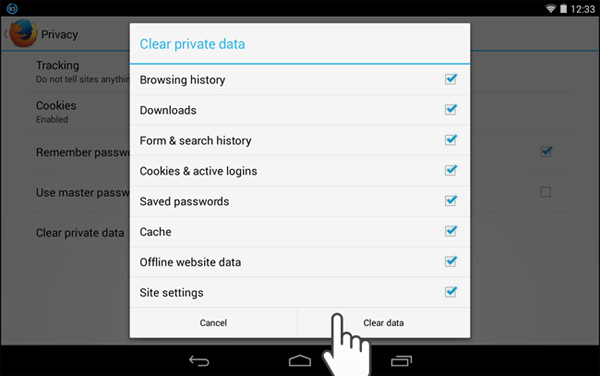
もっと便利な記事を読む:
* AndroidでGmailアカウントを削除する方法
* Androidのプライバシー情報を消去する方法
パート2。Androidですべてのブラウジング履歴を消去する簡単な方法
ご覧のとおり、使用しているブラウザに関係なく、Androidのブラウザ履歴をクリアするには、同様の手順に従う必要があります。しかし、各ブラウザで履歴ファイルを1つずつクリアするには面倒すぎると感じますか?
実際、まったく必要ありません!これに完全に依存しているだけです Androidデータクリーナー(Windows/Mac) ソフトウェア。これにより、すべての閲覧履歴を検出し、1つのインターフェイスに表示できます。さらに、閲覧履歴は別として、アプリキャッシュ、アプリのクラッシュログ、写真キャッシュ、TEMPファイルのダウンロードなど、Androidデバイスからその他の多くのジャンクファイルをクリーニングすることもできます。また、Androidオペレーティングシステムのさまざまなデバイスは、このソフトウェアによって完全にサポートできます。
RELATED: PCからAndroidへファイルを転送する方法:2025年版の8つの効率的な方法
以下は、このソフトウェアの無料トライアルバージョンです!あなたは実際に自分で試してみることができます!
注記: データが失われた場合、プロセスの前にデバイスに重要なデータをバックアップしてください。
次に、以下の簡単な手順に従って、Androidの閲覧履歴をクリアしてください。
ステップ1。 インストールされたソフトウェアを開き、USBコードを介してAndroid電話をコンピューターに接続します。次に、リクエストに応じてデバイスにモバイルゴコネクタをインストールします。
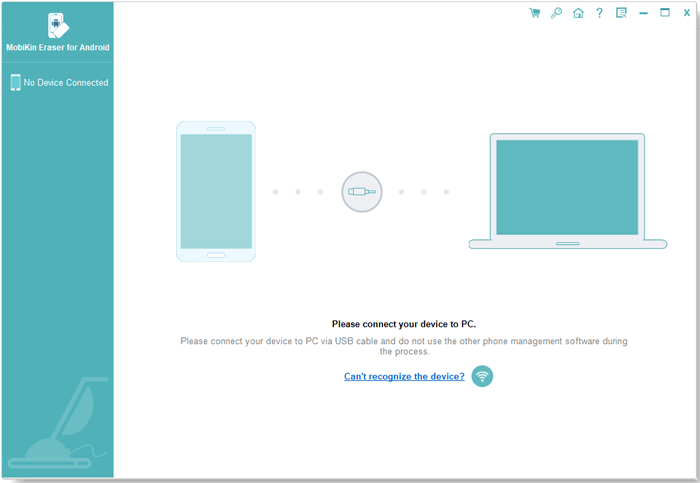
ステップ2。 「すべてのデータを消去」モードを選択して、プロセスを継続します。
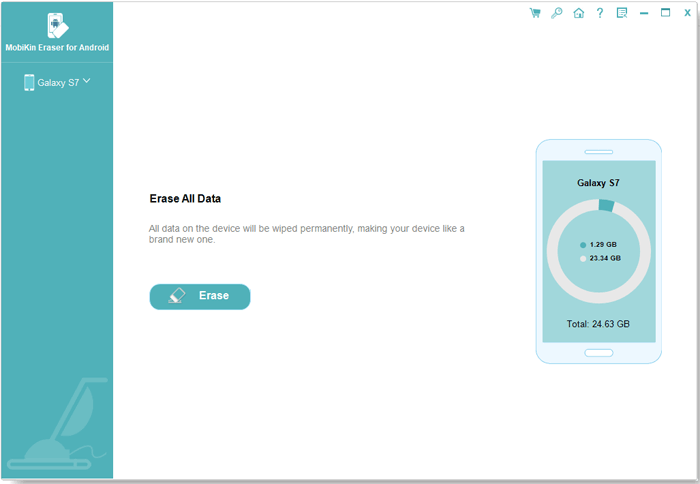
(注:現在のバージョンでは、消去モードが1つしかないため、事前に他のファイルをバックアップすることをお勧めします。しかし、今後のバージョンでは改善されます。)
ステップ3。 ボックスの「削除」を入力してアクションを確認し、プロセスがしばらく終了するのを待ちます。






